
 Виндовс, као и било који други оперативни систем, омогућава вам да креирате налоге заштићене лозинком како бисте омогућили да један рачунар користи више људи, а да при томе нетакнуте подешавања сваког корисника. Ово је практично, али може бити проблем ако корисник заборави лозинку. Ситуација ће постати још сложенија ако је једини корисник са потпуним административним приступом..
Виндовс, као и било који други оперативни систем, омогућава вам да креирате налоге заштићене лозинком како бисте омогућили да један рачунар користи више људи, а да при томе нетакнуте подешавања сваког корисника. Ово је практично, али може бити проблем ако корисник заборави лозинку. Ситуација ће постати још сложенија ако је једини корисник са потпуним административним приступом..
Можете да промените заборављену лозинку у Виндовс-у помоћу диска за опоравак система, али овај метод се не може назвати једноставним и брзим. А ако тражите једноставно решење, пробајте Лазесофт Рецовер Ми Пассворд. Овај бесплатни софтвер осмишљен је за ресетирање лозинке налога на било којој верзији оперативног система Виндовс, укључујући Виндовс 8, 7, Виста и КСП.
Обнови моју лозинку омогућава вам да ресетујете лозинку помоћу медија за покретање (ЦД / ДВД или УСБ), који се могу лако створити помоћу саме апликације. Упоредо са подршком за неколико верзија оперативног система Виндовс, апликација подржава различите типове и конфигурације дискова, укључујући ИДЕ, СЦСИ, САТА, УСБ, САС и РАИД. Што се тиче датотека система, Рецовер Ми Пассворд ради са ФАТ, ФАТ32 и НТФС.
Дакле, ако сте заборавили лозинку за свој налог, преузмите и инсталирајте Рецовер Ми Пассворд на другом рачунару. Затим покрените програм и кликните "Сними ЦД / УСБ диск".
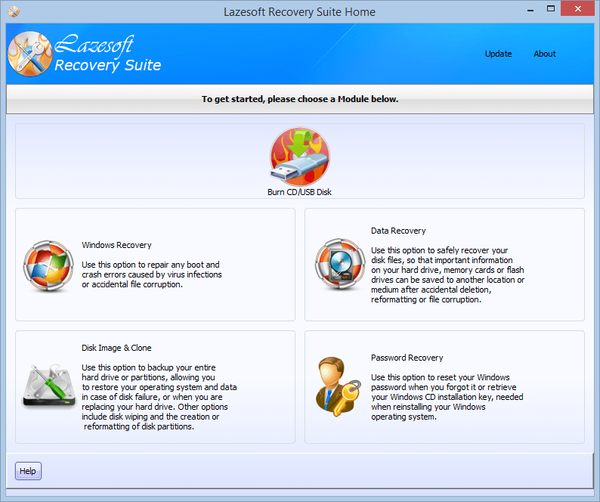
Затим изаберите верзију оперативног система Виндовс коју циљани рачунар ради.
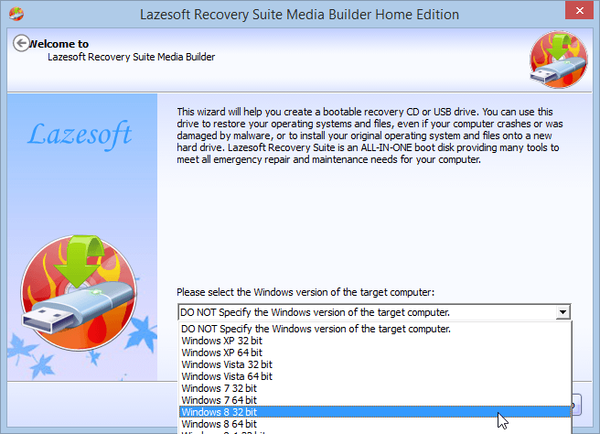
Као што је горе поменуто, програм вам омогућава да креирате разне врсте средстава за покретање. Можете чак и једноставно припремити ИСО слику за покретање коју касније можете снимити на диск. Изаберите одговарајућу опцију из доступних опција и кликните "Старт". Ако ћете користити УСБ флеш уређај као диск за покретање, прво направите резервну копију свих важних података сачуваних на њему, јер ће Рецовер Ми Пассворд форматирати.
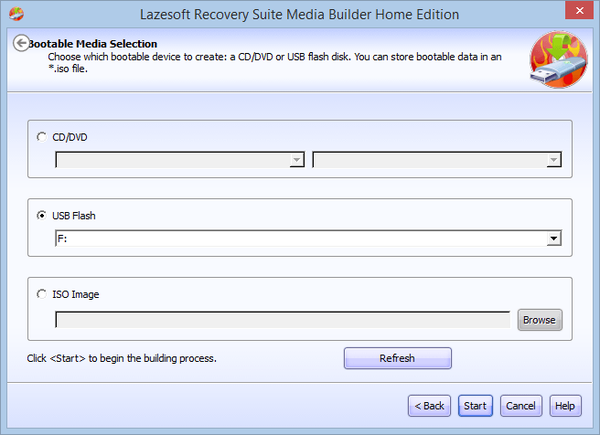
Након клика на дугме „Старт“, програм ће почети да преузима потребне компоненте са Мицрософтове веб локације.
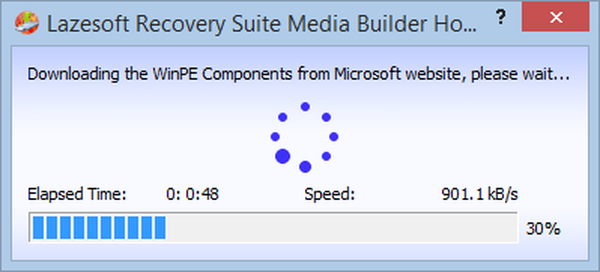
Затим ћете бити обавештени о потреби форматирања диска. Кликните "Да" за наставак..
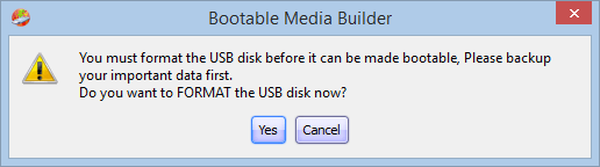
Следећи корак је креирање диска за покретање. Након што је програм готов, кликните на „Финисх“ и уклоните УСБ / ЦД / ДВД.
Сада покрените уређај за који је потребно ресетовање лозинке користећи ЦД / ДВД / УСБ за покретање система који сте управо креирали. Такође проверите да ли сте у БИОС поставкама матичне плоче омогућили уклоњиви преносиви медиј. Након учитавања, изаберите прву опцију, као што је приказано на слици испод, притиском на тастер Ентер.
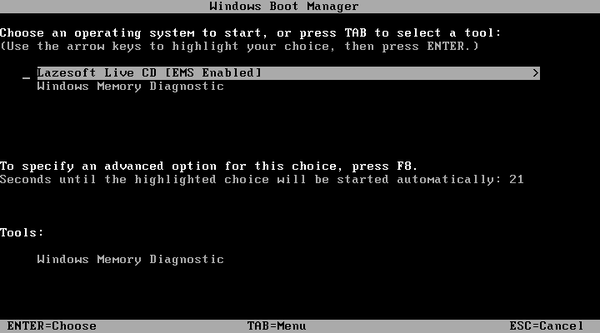
Будите стрпљиви и дозволите систему да преузме све потребне датотеке потребне за довршавање операције поновног постављања лозинке.
Затим ћете видети главни изборник Обнови моју лозинку. Изаберите опцију Враћање лозинке да бисте наставили..
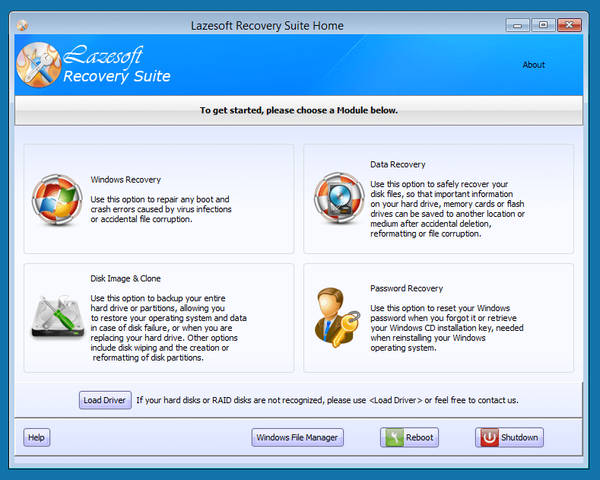
У следећем прозору кликните на „Даље“.
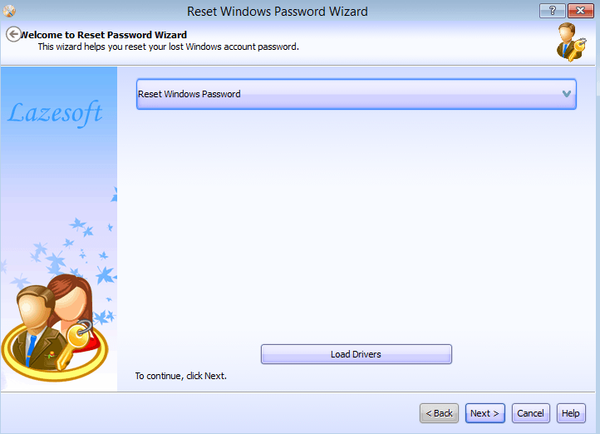
У следећем кораку је потребно да у падајућем менију изаберете оперативни систем. Ако је на рачунару инсталиран само један ОС, тада не морате ништа да бирате. Кликните на „Даље“.
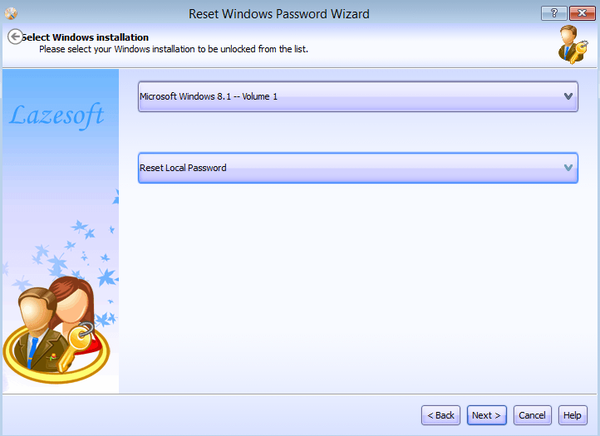
Сада морате одабрати налог за који је потребно ресетовање лозинке. Изаберите корисника са листе и кликните на „Даље“.
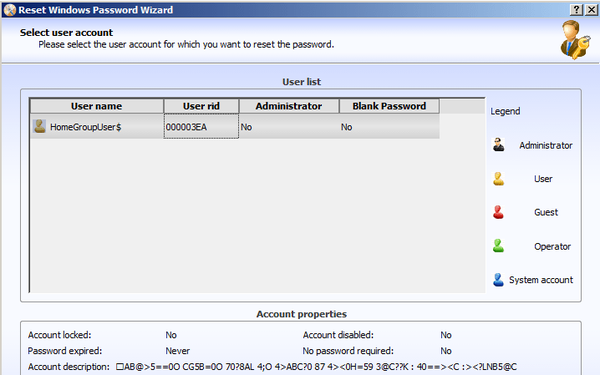
Као резултат тога, прећи ћете на последњу фазу опоравка. Овде је потребно само да притиснете дугме „РЕСЕТ / УНЛОЦК“ да бисте ресетовали лозинку. Након тога кликните на „Финисх“ и поново покрените рачунар. То је све!
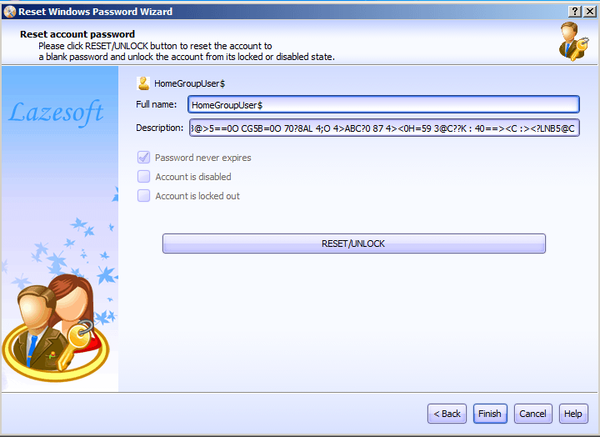
Алат Лазесофт Рецовер Ми Пассворд је бесплатан за личну употребу, док комерцијална лиценца кошта између 27,95 и 200 долара, зависно од верзије..
Преузмите Лазесофт Рецовер Ми Пассворд
Добар дан!











